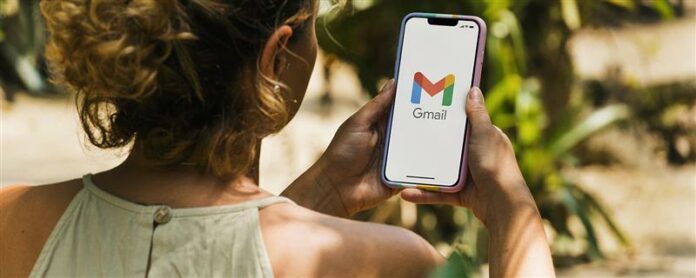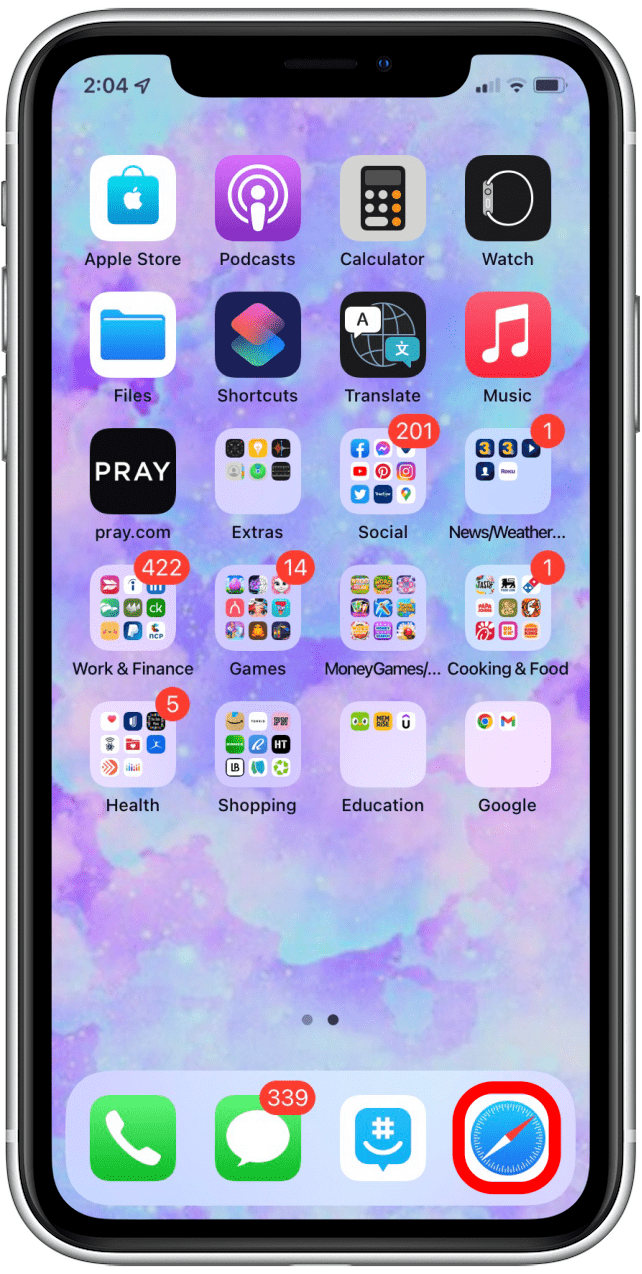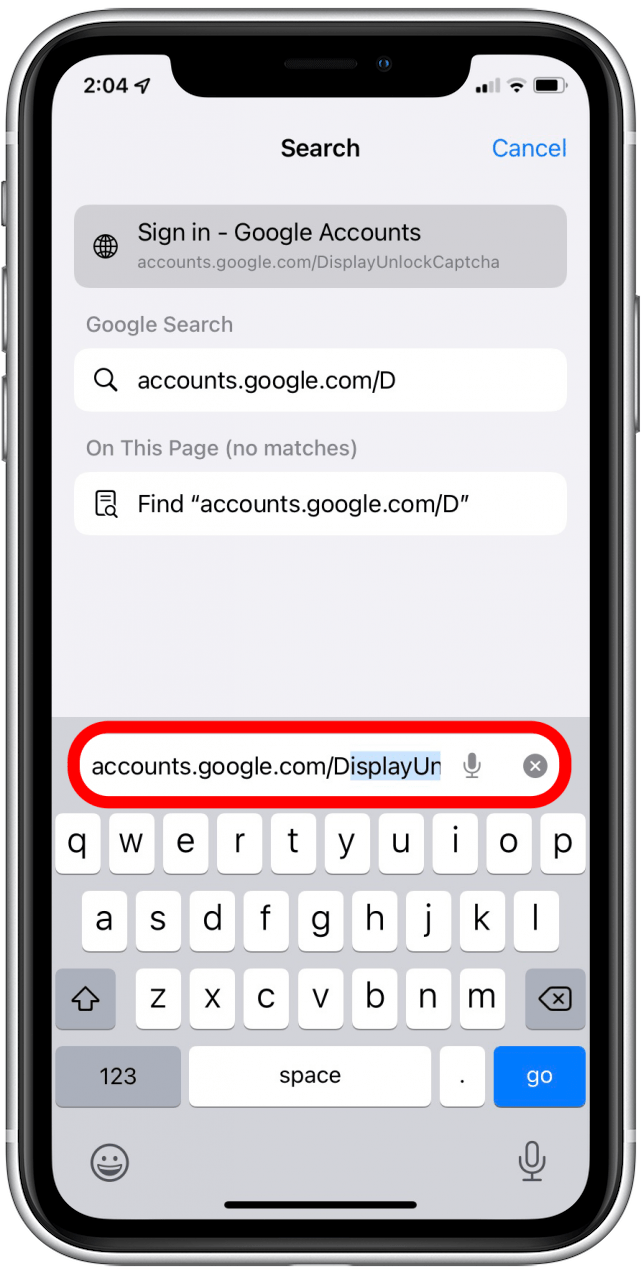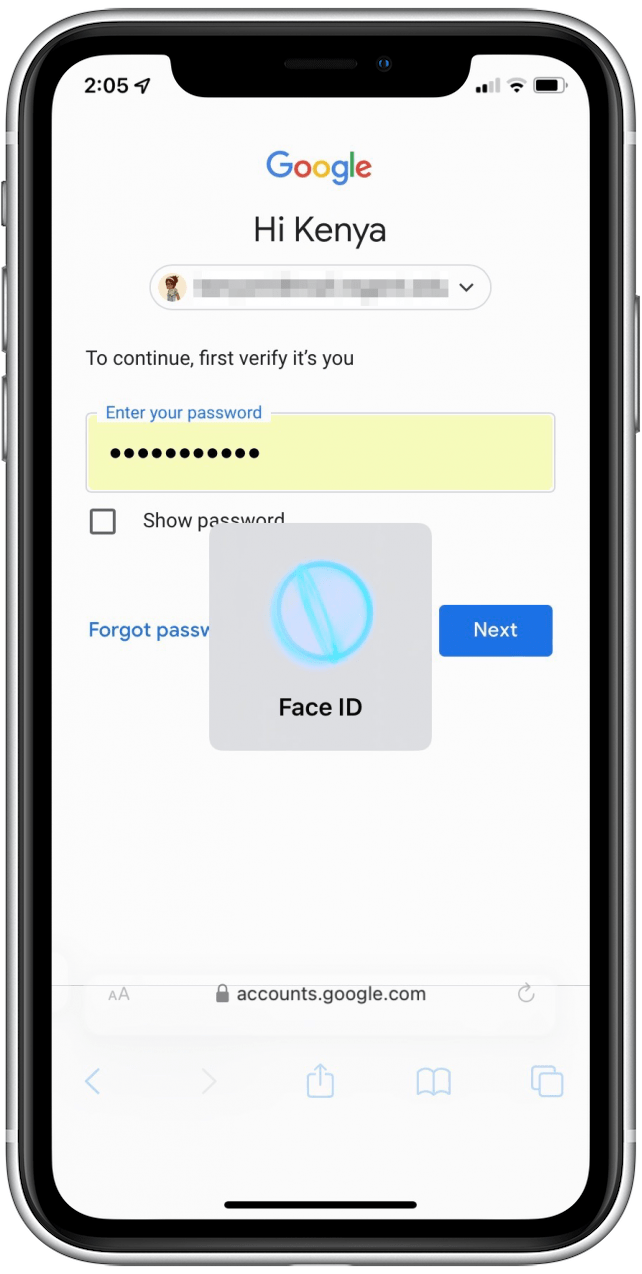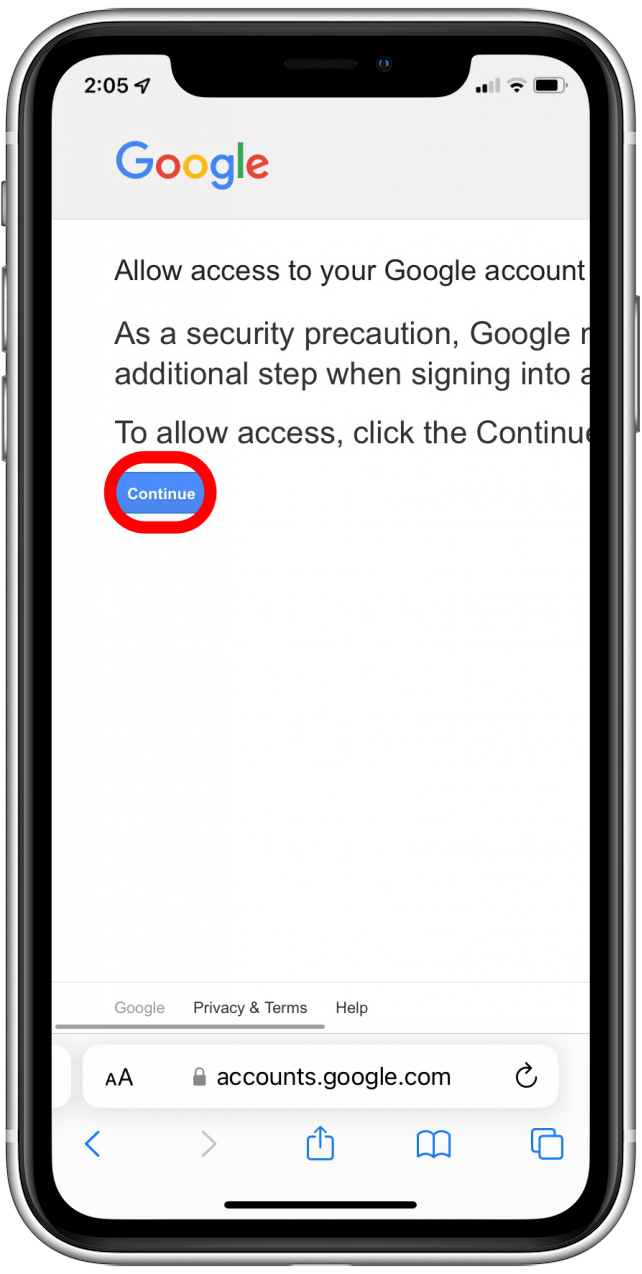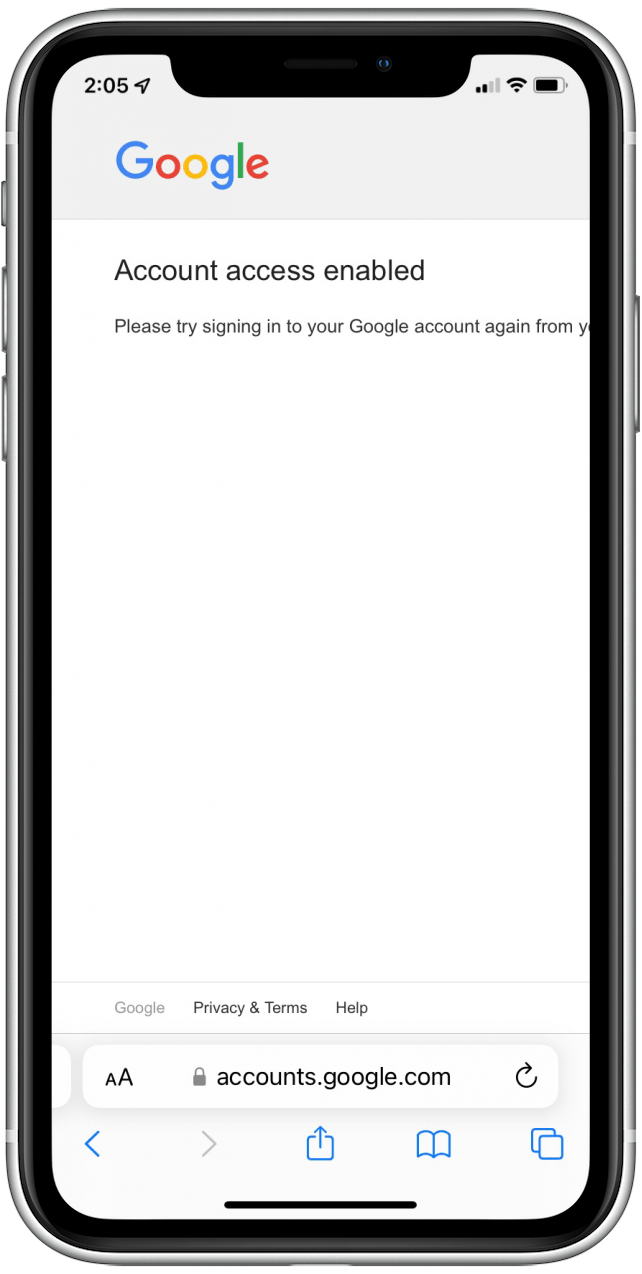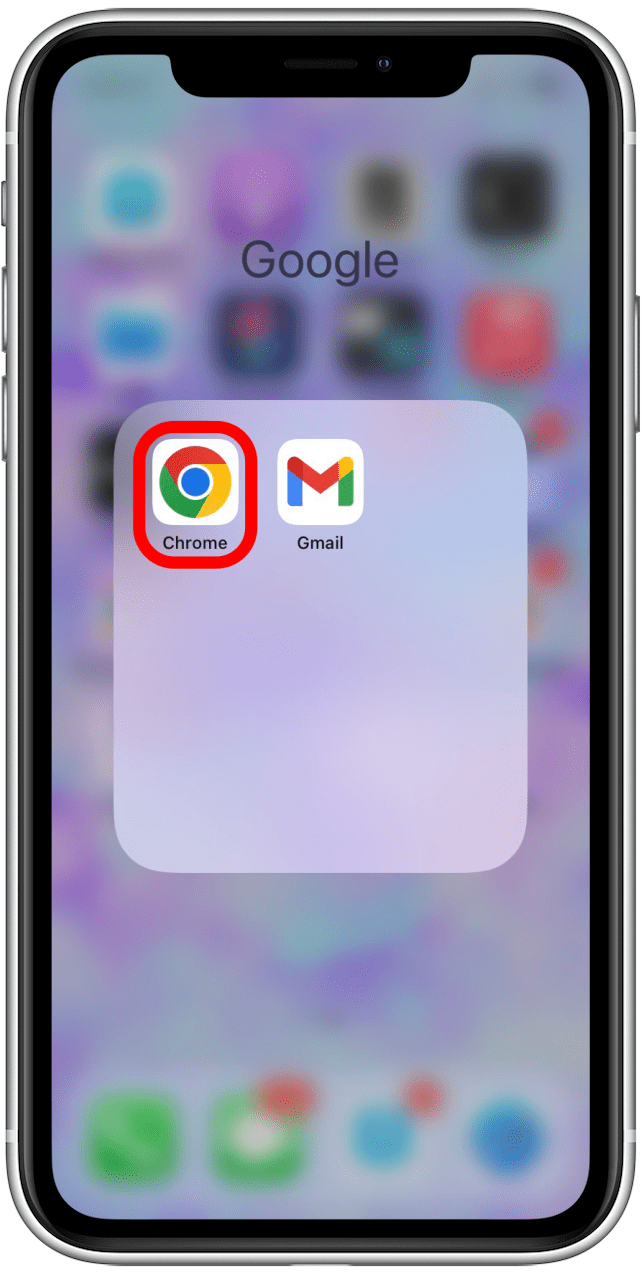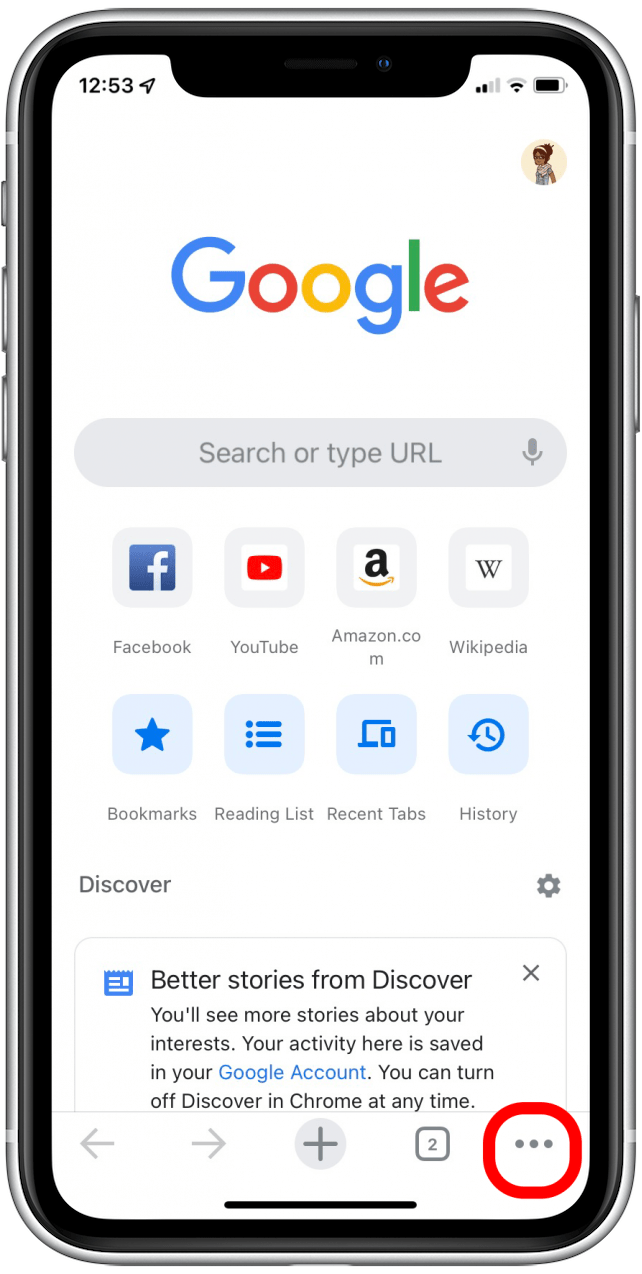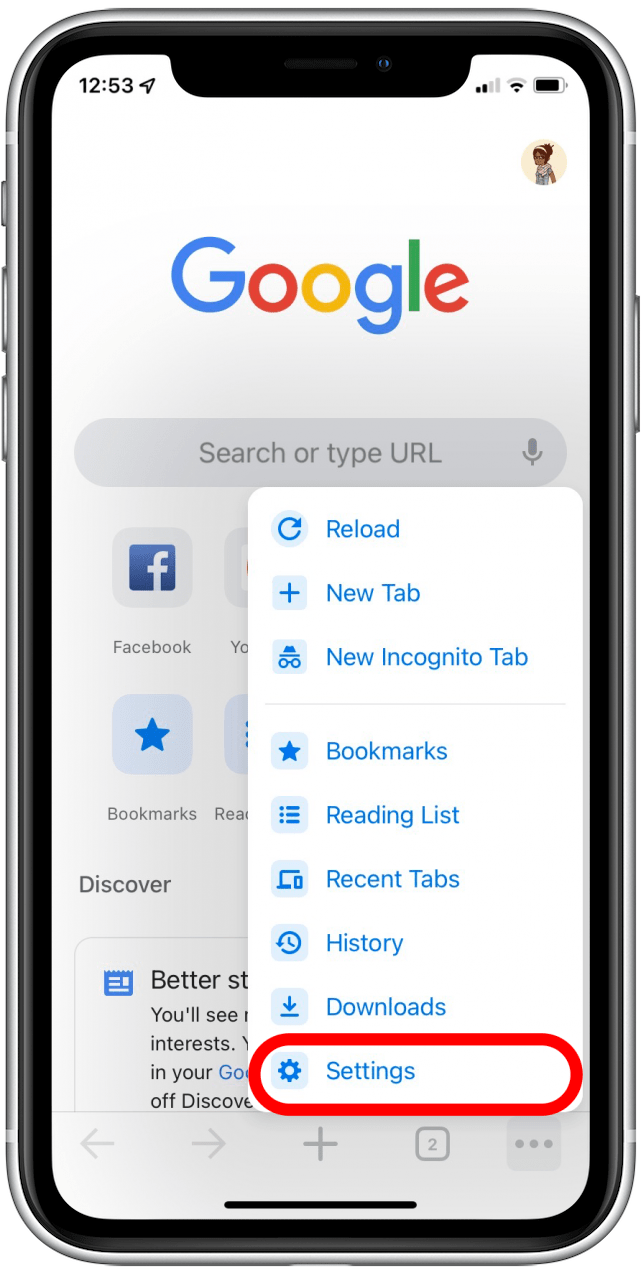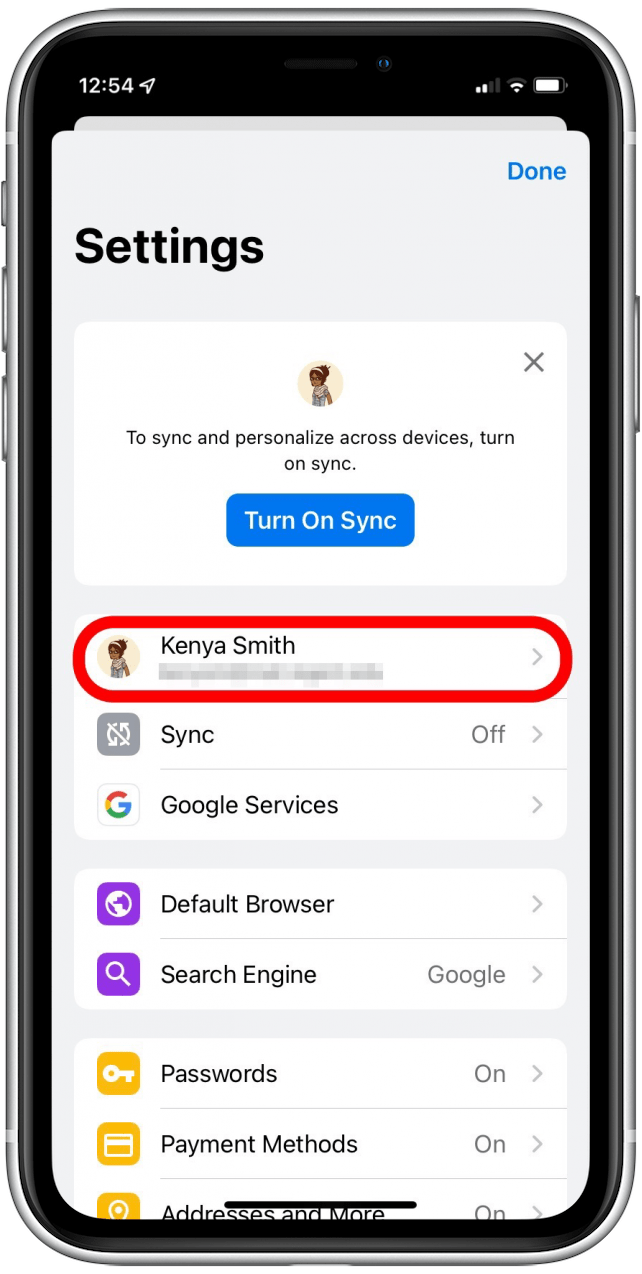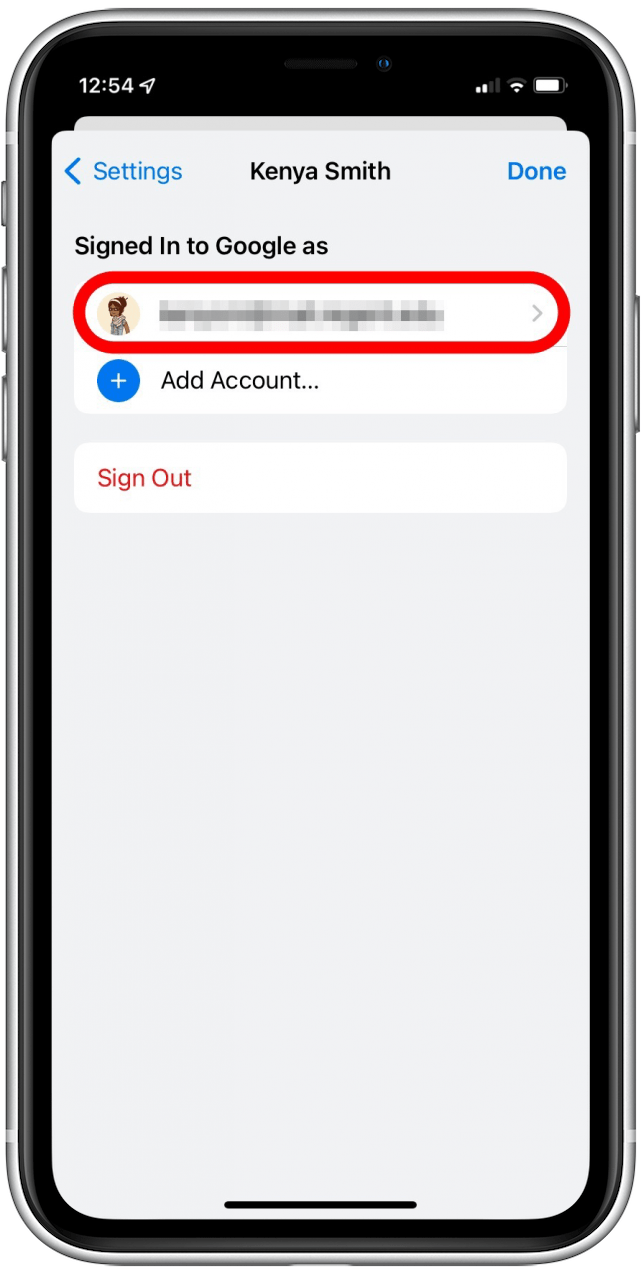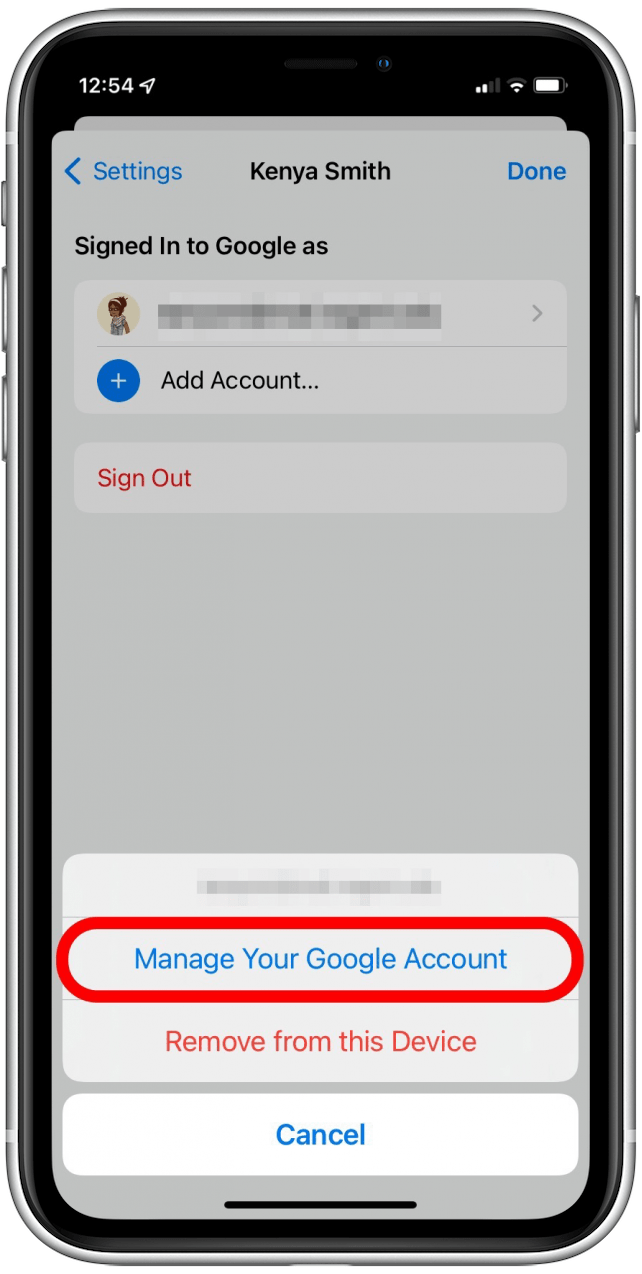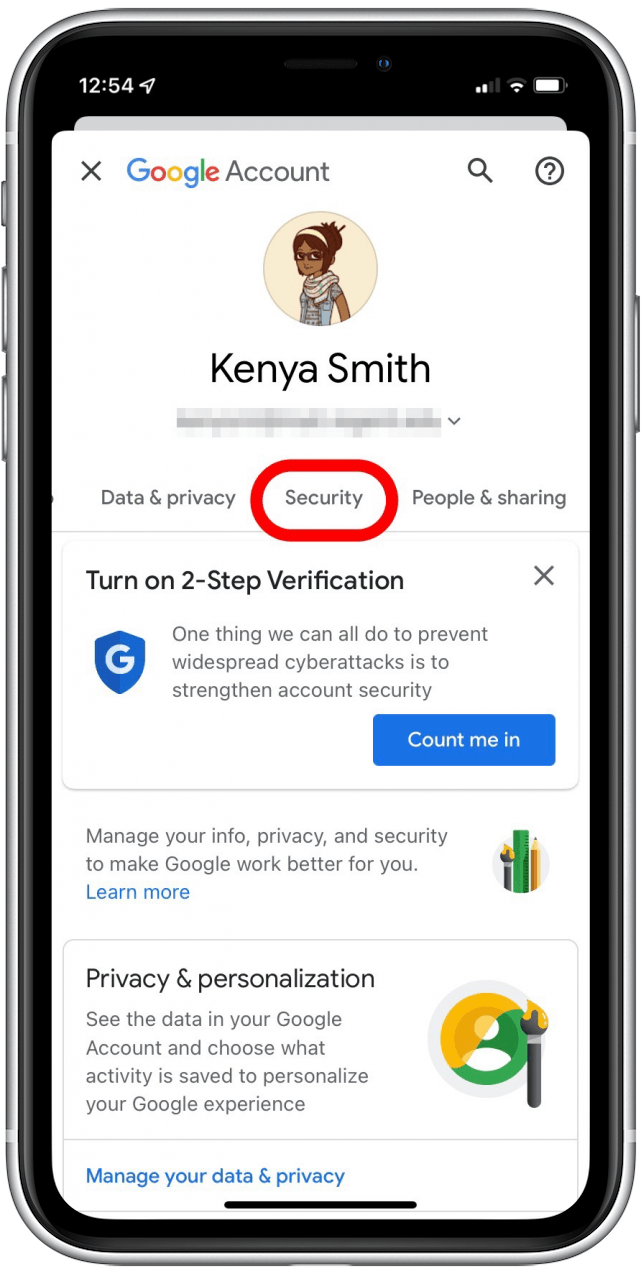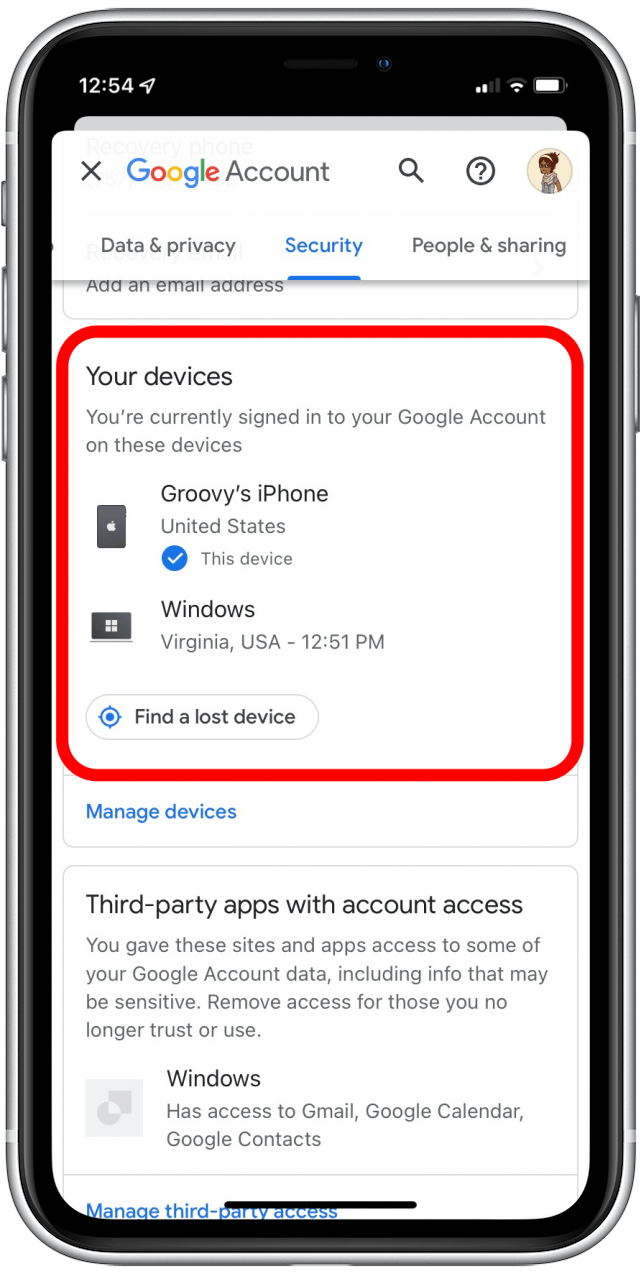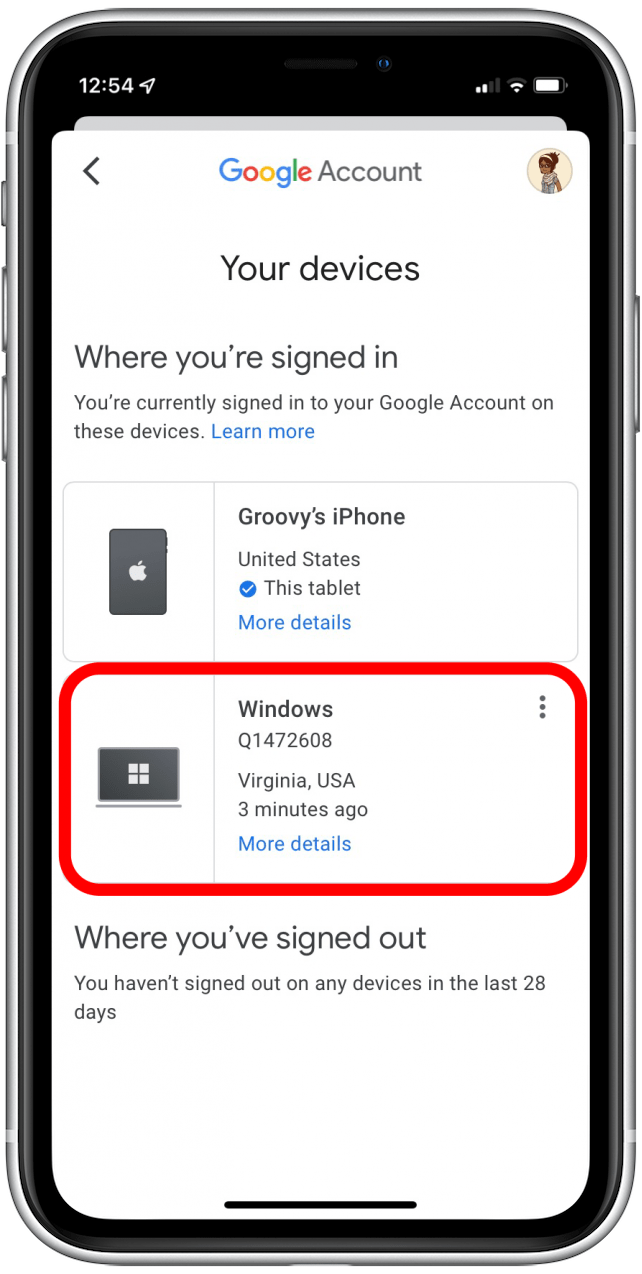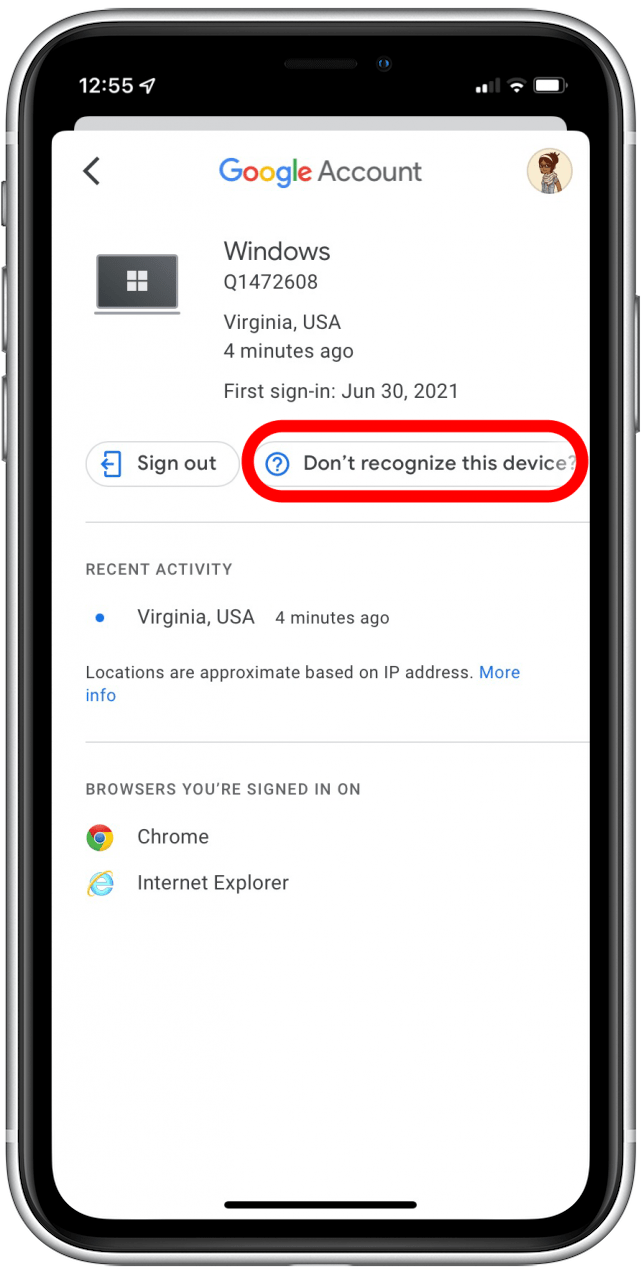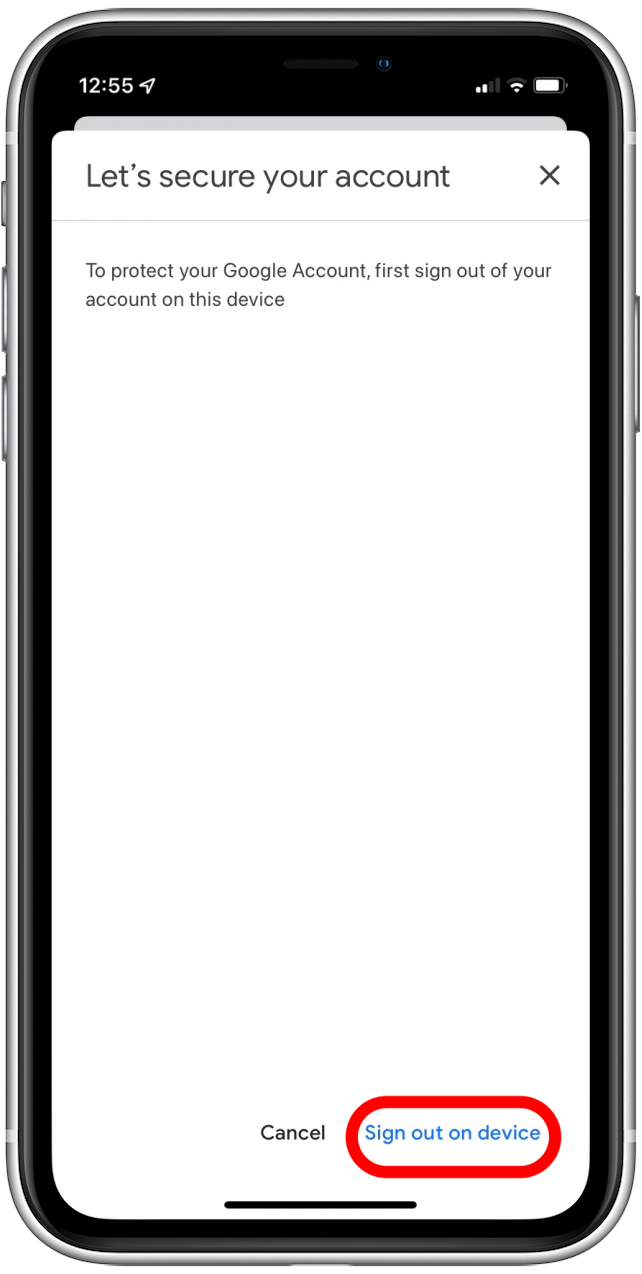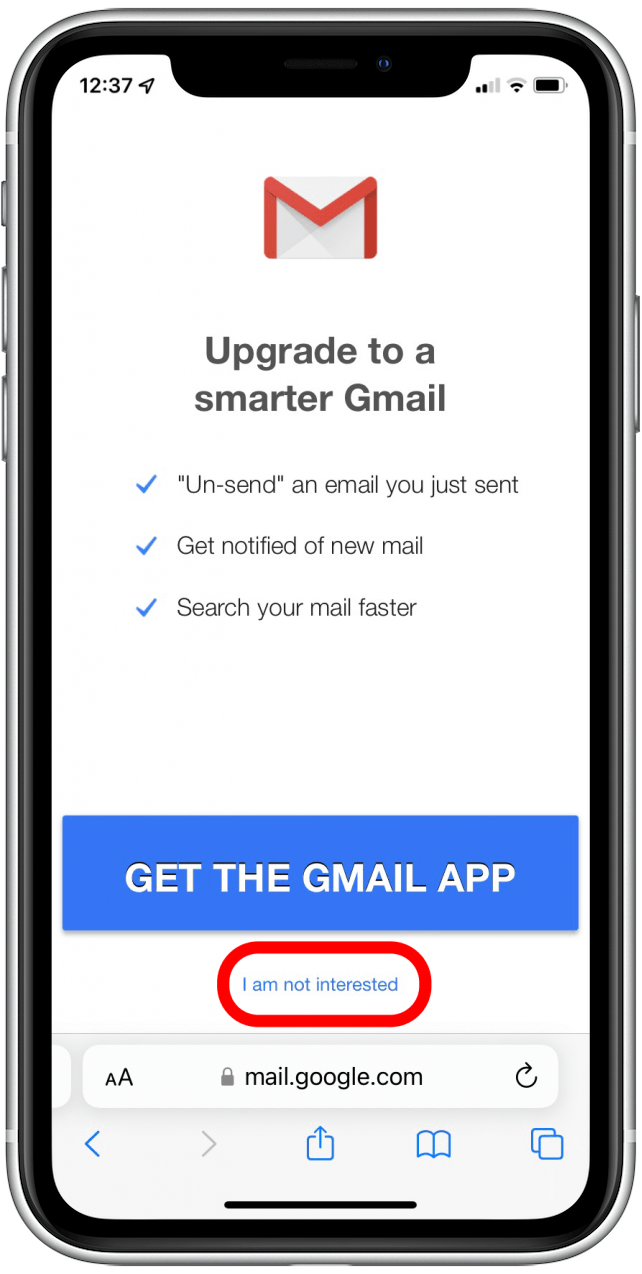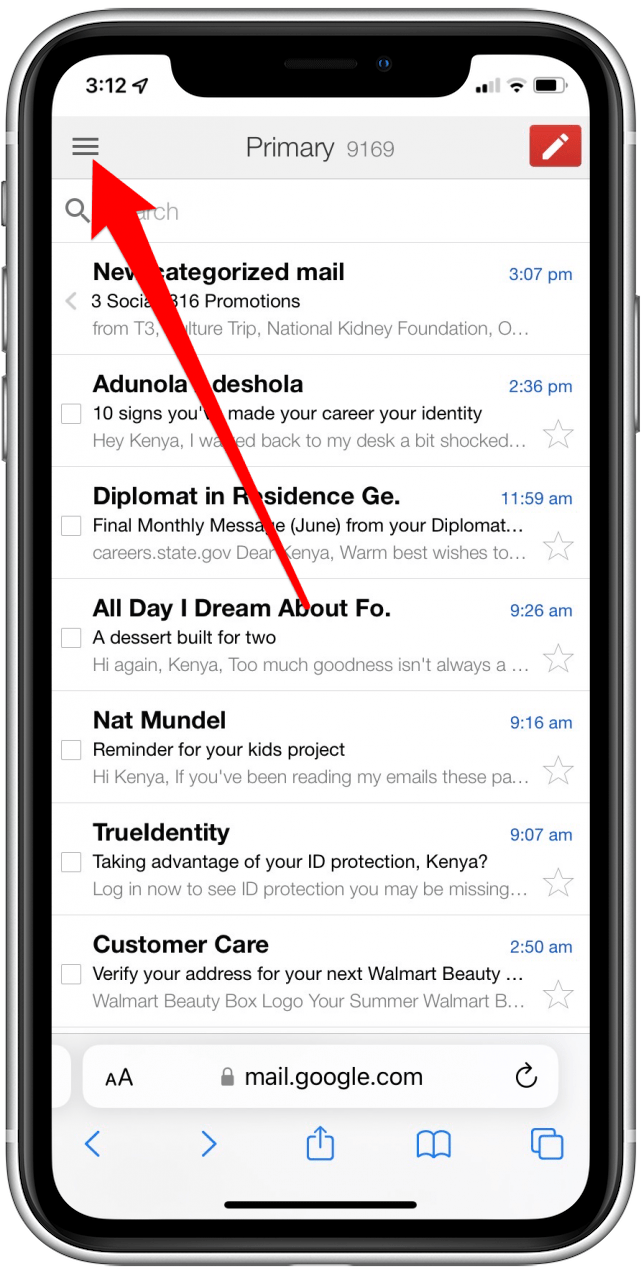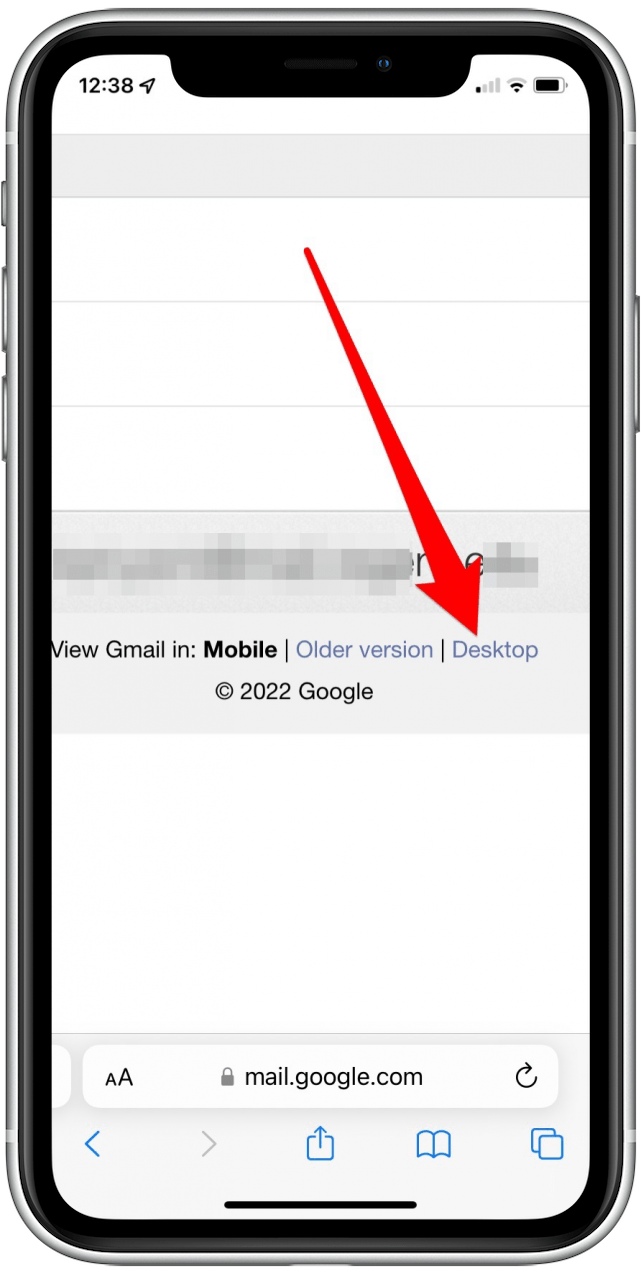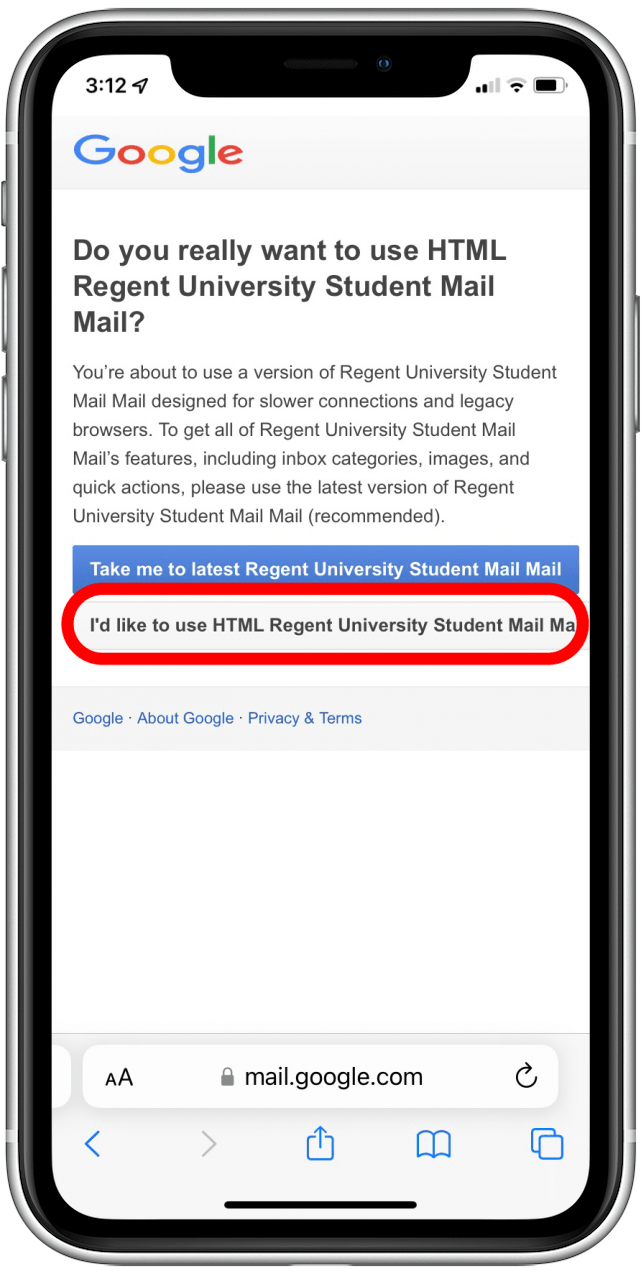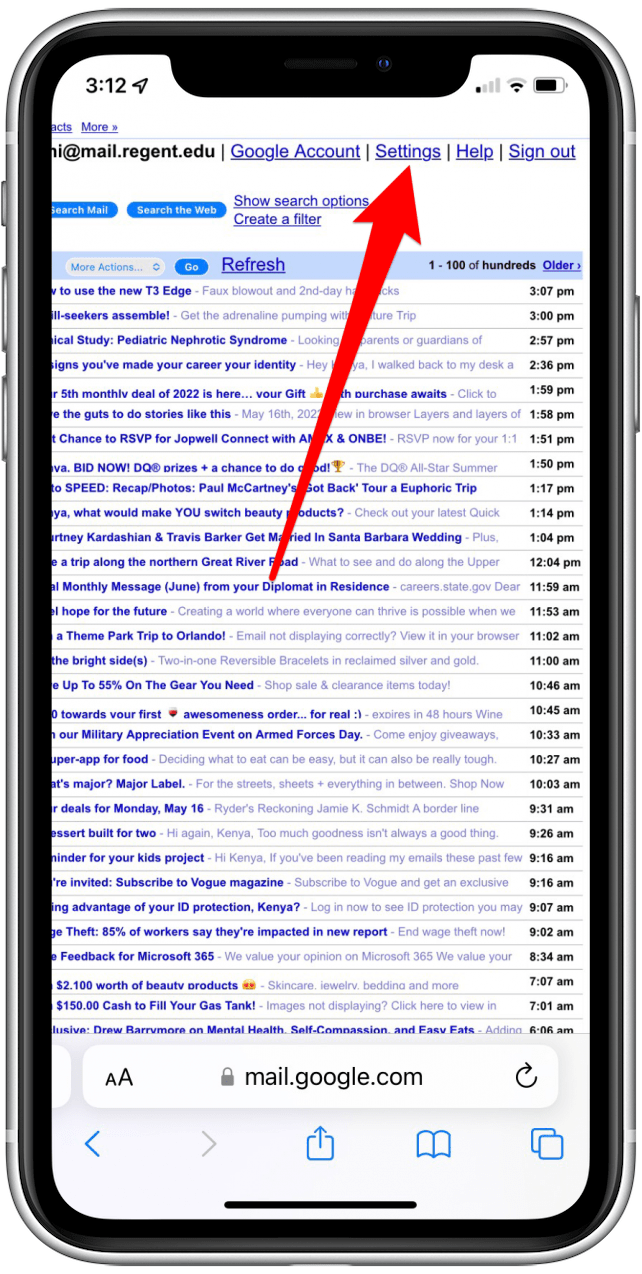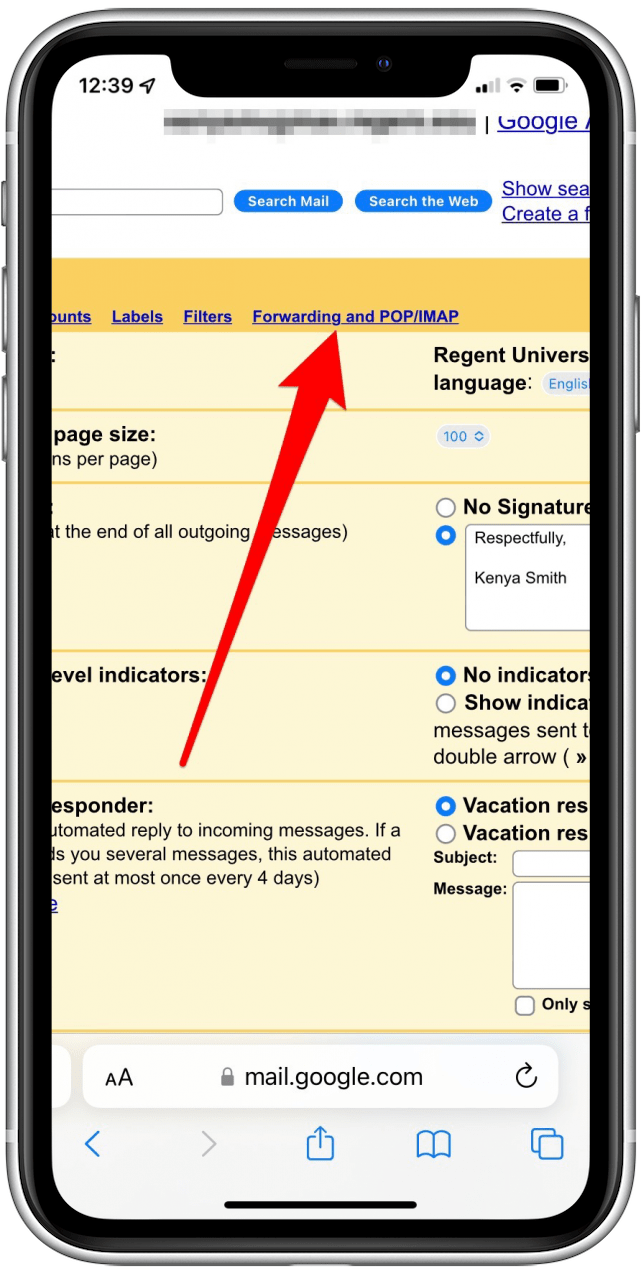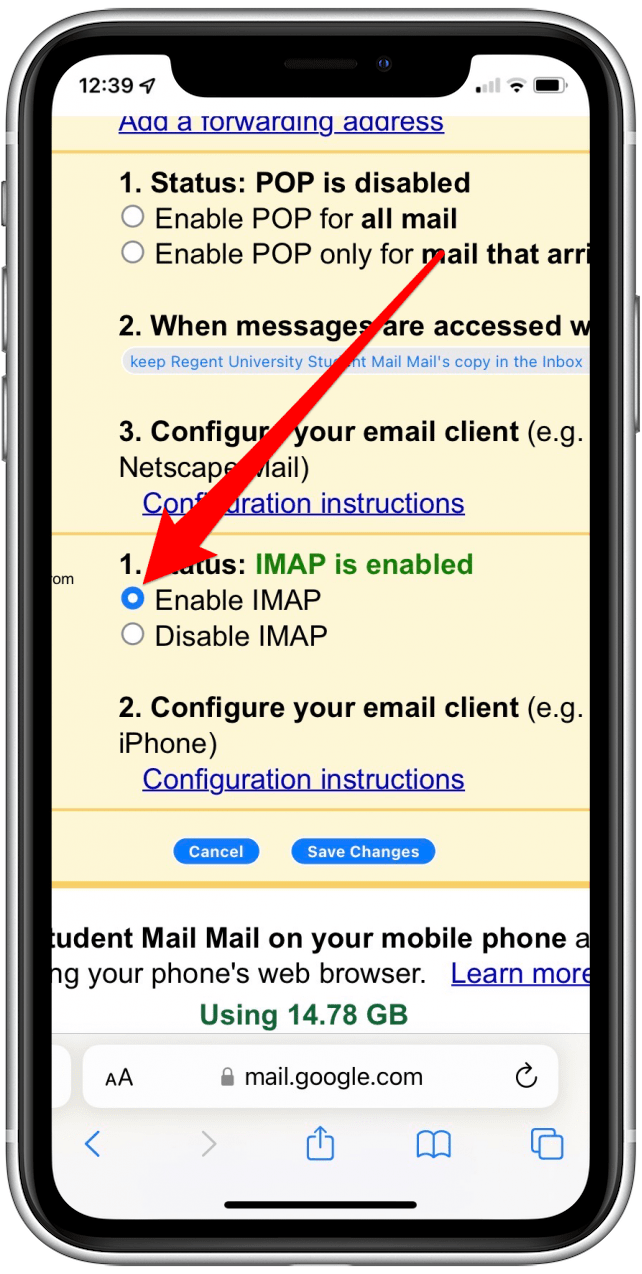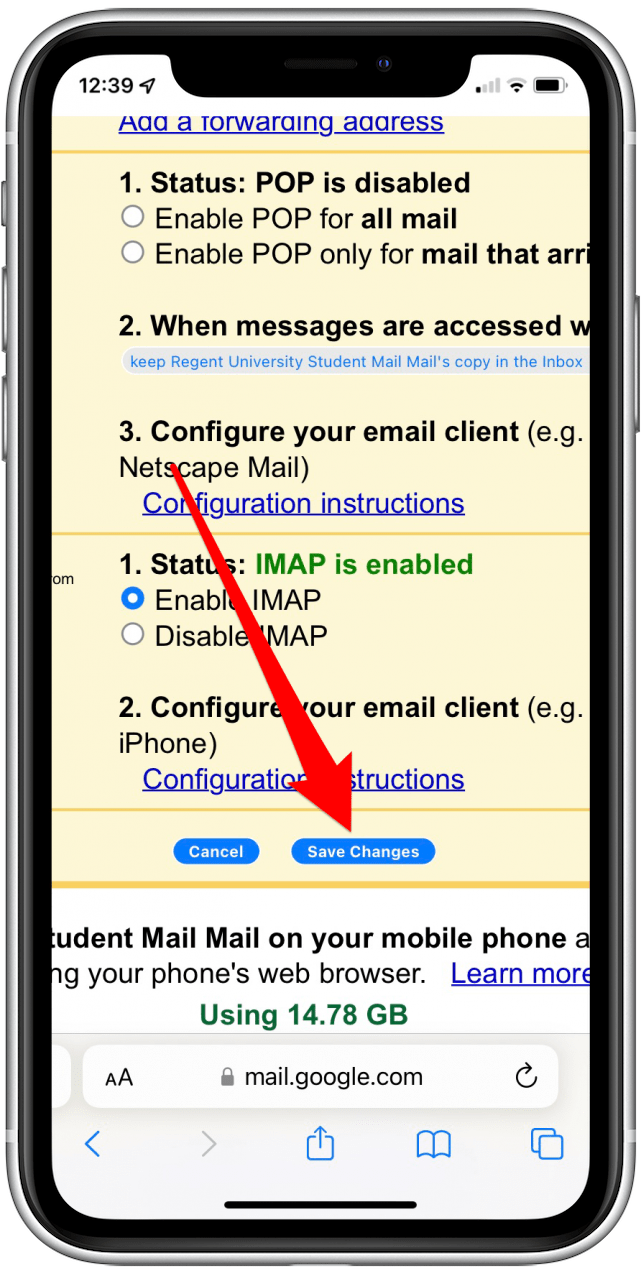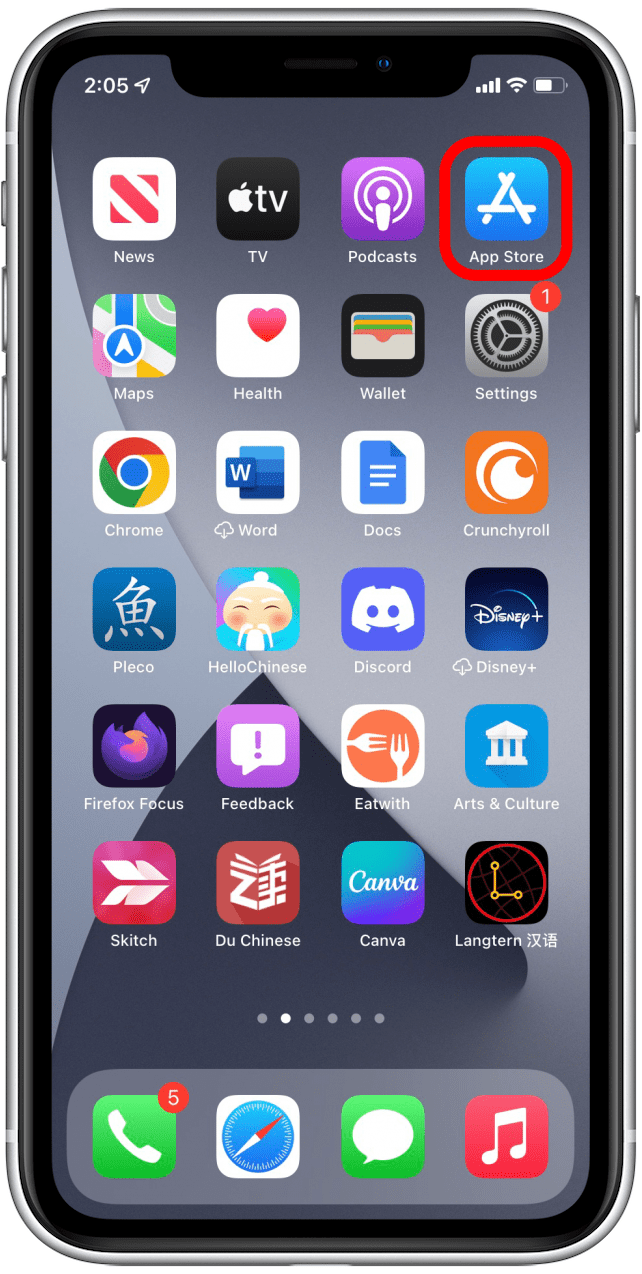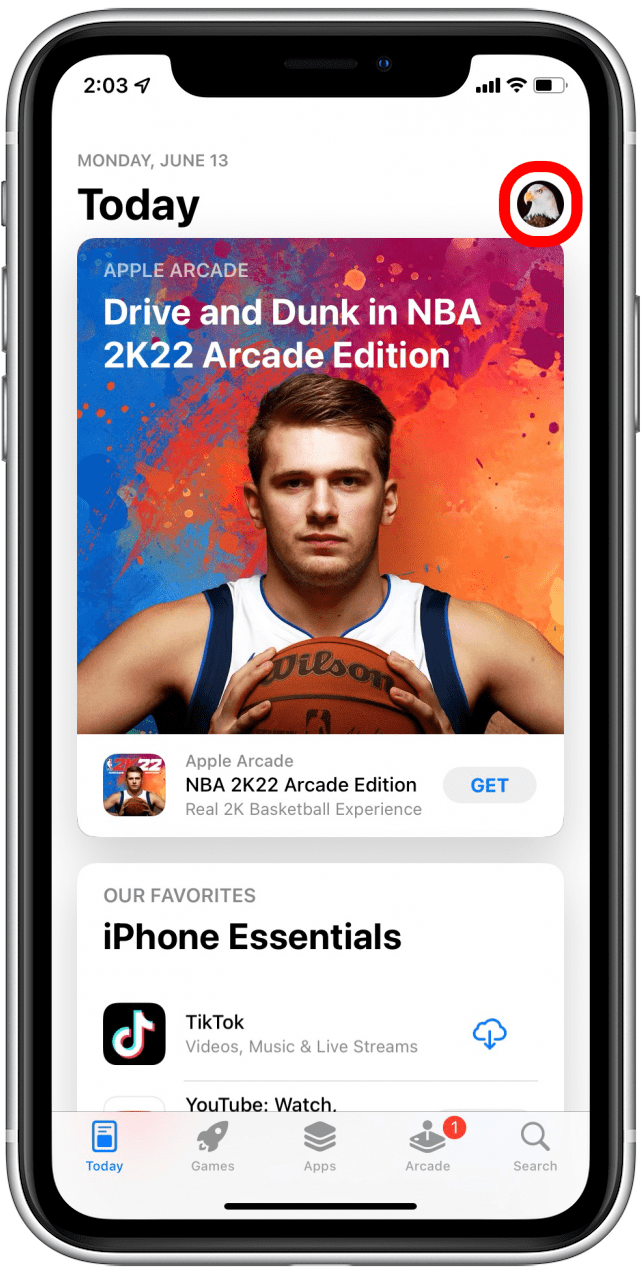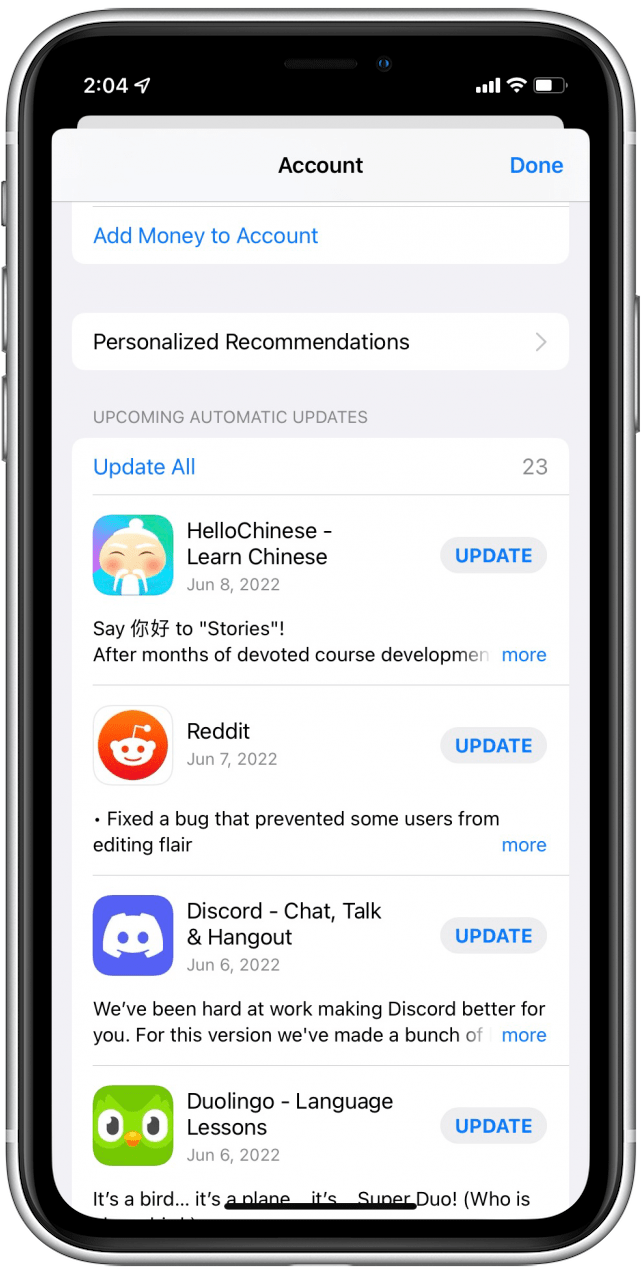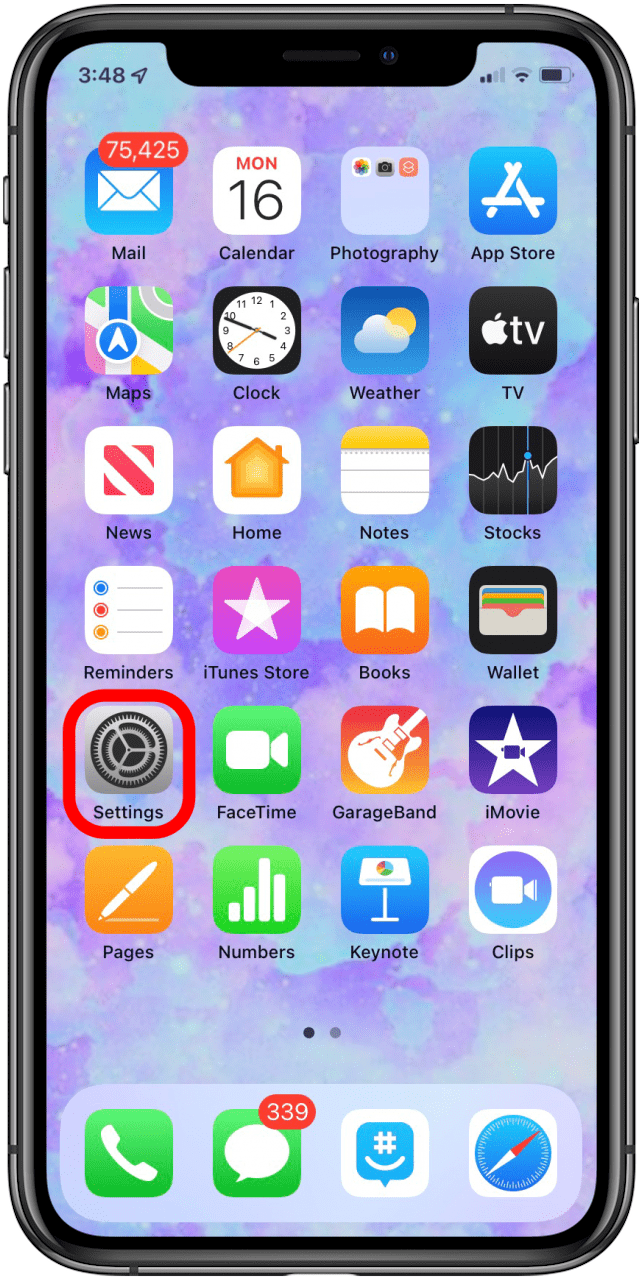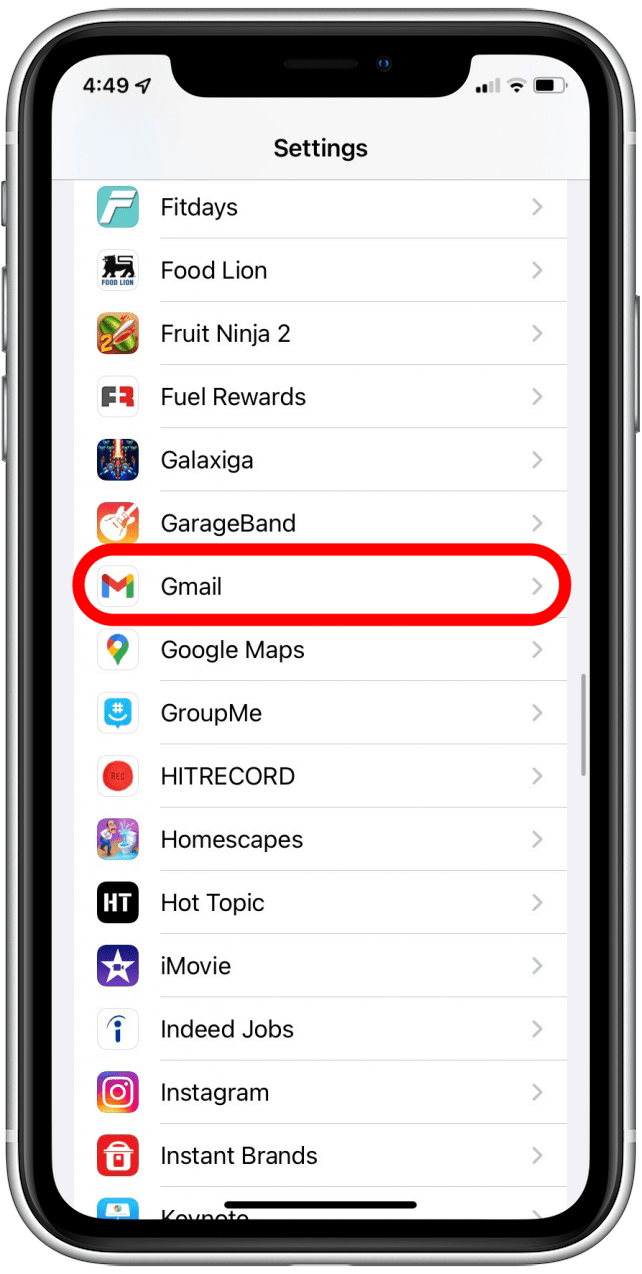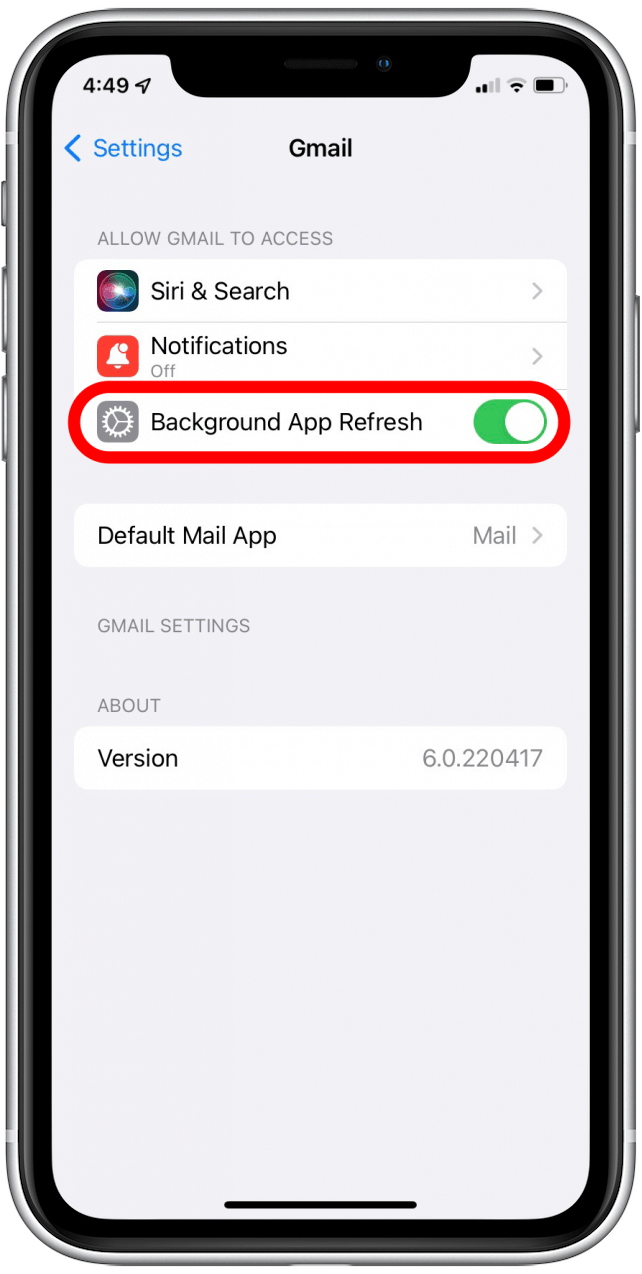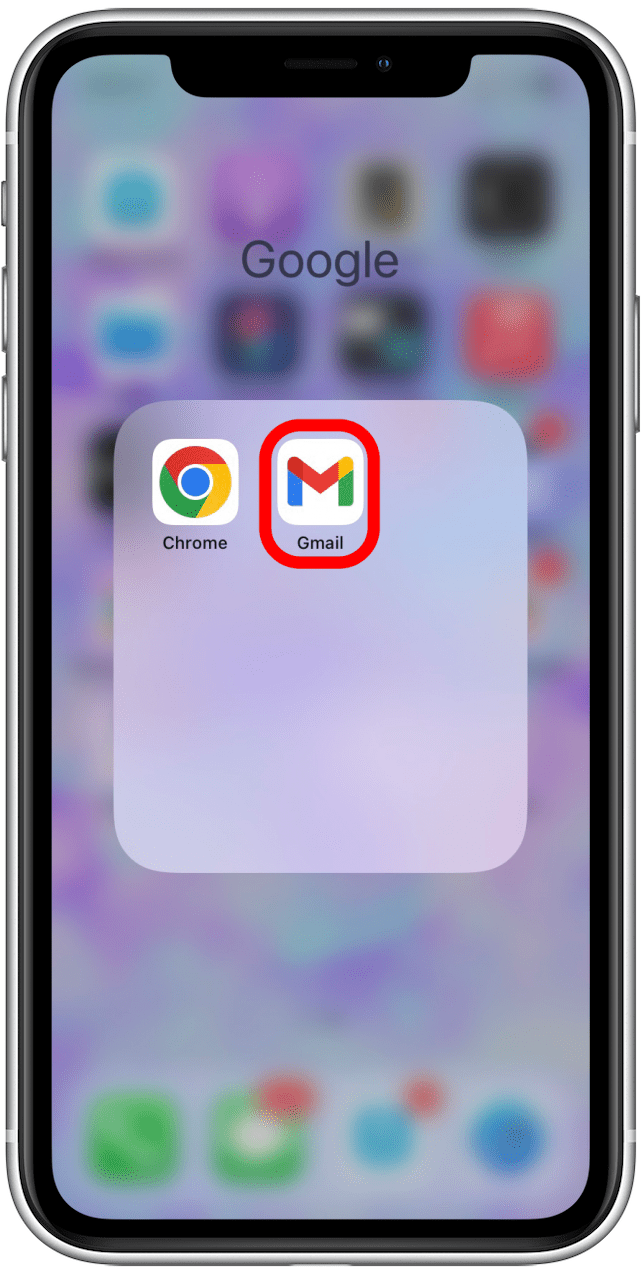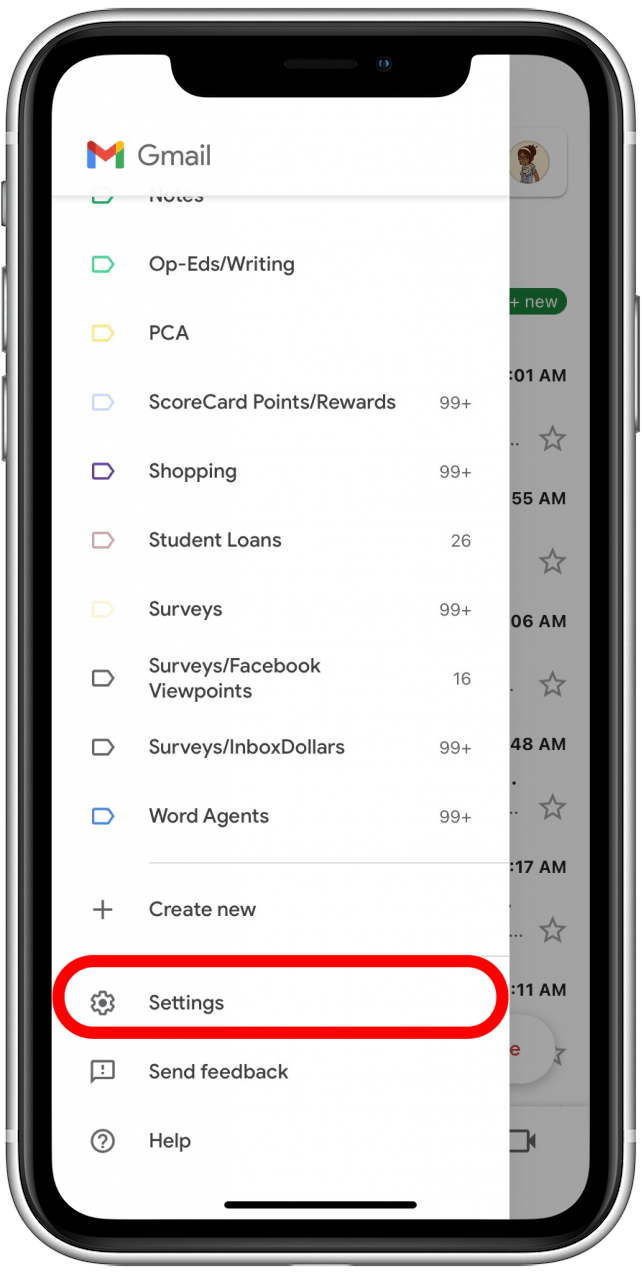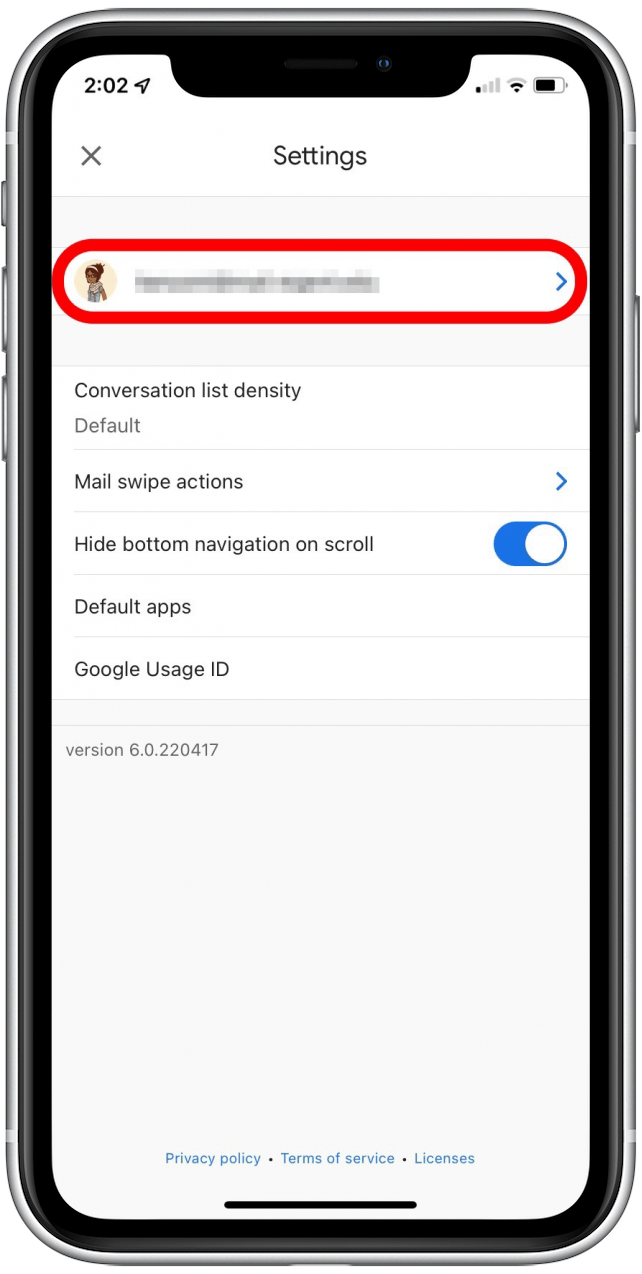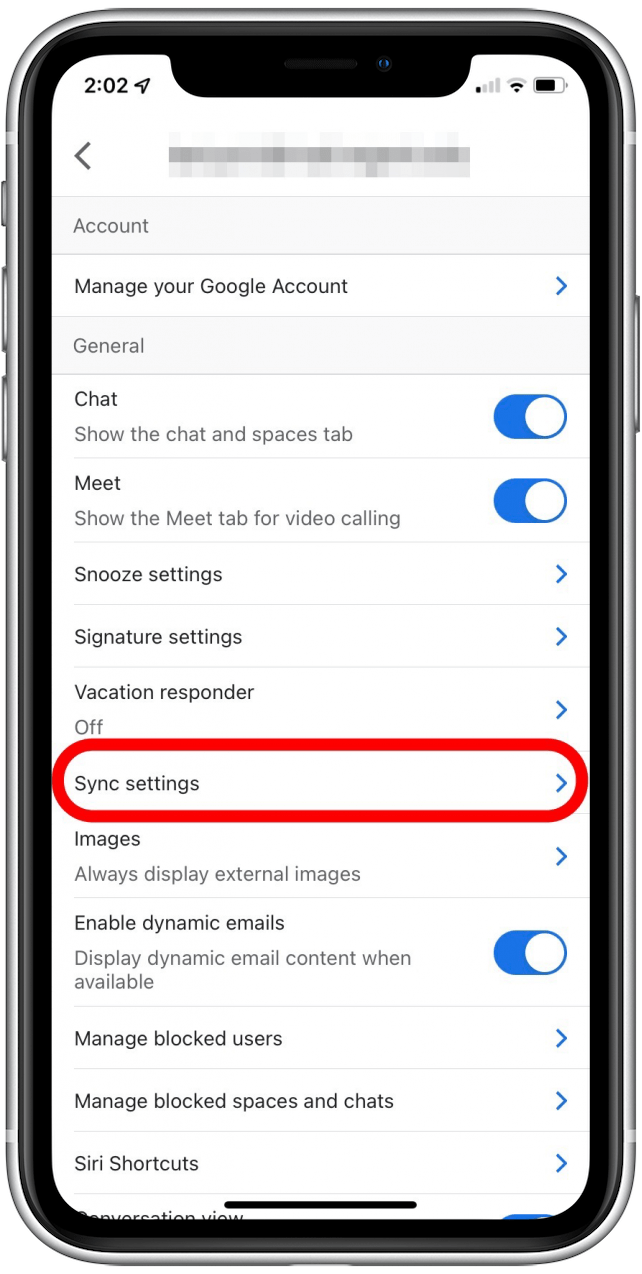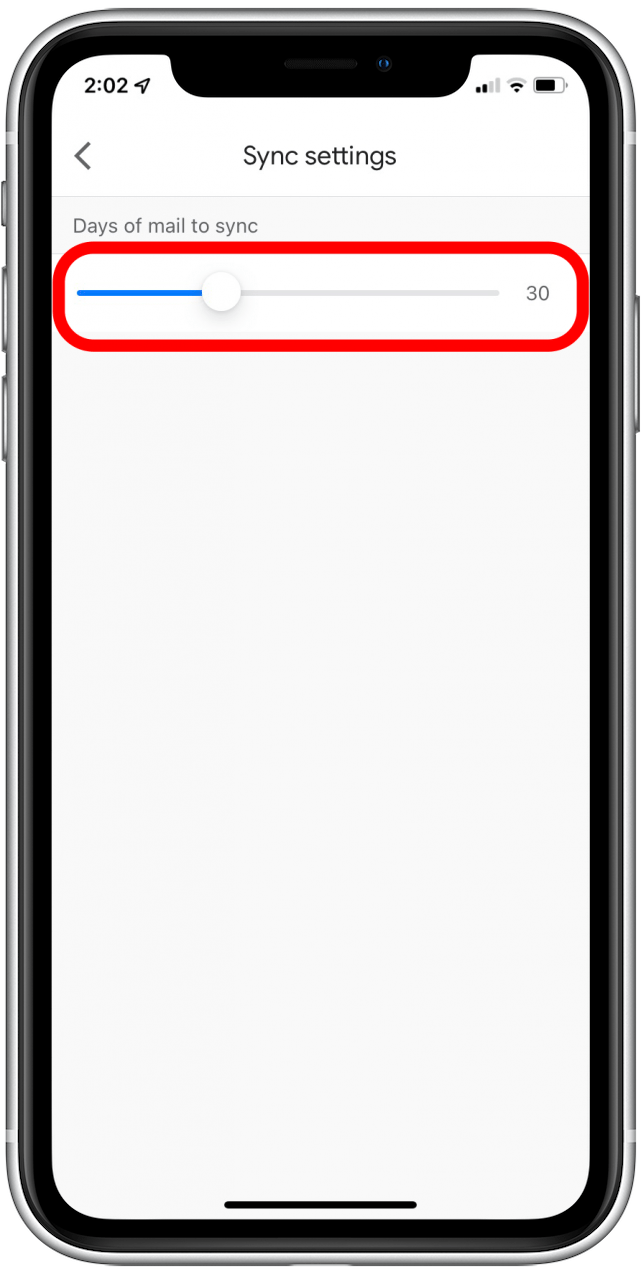S Gmailom sa môžete prihlásiť do aplikácie, zmeniť heslá na iných webových stránkach, získať dôležité upozornenia a oveľa viac. Ak Gmail na vašom iPhone nefunguje, môže to spôsobiť, že sa váš deň stane chaotickým. V tomto článku vás prevedieme našim najlepším tipom na riešenie problémov, aby sme Gmail pracovali na vašom iPhone.
Súvisiaci článok: Ako pridať viac gmailu Účty pre váš iPhone (2022)
- Aktualizácia poštovej aplikácie
- odinštalovať a preinštalovať poštovú aplikáciu
- Odstráňte účet Gmail a znova ho pridajte
- Skontrolujte refresh pozadia
- Skontrolujte, či sú nastavenia synchronizácie povolené
- Reštartujte aplikáciu Gmail
Všeobecné riešenia
Reštartujte svoj iPhone
Pri reštartovaní vášho iPhone sa zdá byť základné, je to nevyhnutná oprava pre mnoho menších problémov. Jednoducho vypnite svoj iPhone a po chvíli ho zapnite.
Aktualizujte iPhone
Aktualizácia operačného systému vášho iPhone často môže opraviť veľa záhadných chýb vrátane problémov s Gmailom. Prečítajte si náš článok o Ako aktualizovať svoj iPhone na najnovší softvér iOS .
reset captcha
Captcha Reset je skrytá funkcia, ktorá vám môže pomôcť vyriešiť problémy týkajúce sa Gmailu, ktorý na vašom iPhone nefunguje. Táto funkcia odomkne niektoré bezpečnostné záruky, ktoré vám umožňujú prístup k Gmailu na vašom iPhone. Tu je návod, ako resetovať captcha:
- Prejdite na Safari alebo iným prehliadačom.
- Navštívte účty.google.com/displayunlockCaptcha .
- Prihláste sa do svojho účtu Google.
- Kliknite na Pokračovať .
- Mali by ste vidieť obrazovku, ktorá hovorí prístupný prístup k účtu .
- Pokúste sa prihlásiť do Gmailu na svojom iPhone.
Skontrolujte internetové pripojenie
Ak máte problémy s Gmailom nefungujú, uistite sa, že ste pripojení k bunkovým údajom alebo Wi-Fi, pretože Gmail potrebuje jednu z nich, aby fungoval. Môžete prepínať medzi bunkovými údajmi a Wi-Fi alebo povoliť alebo zakázať režim lietadla. Prečítajte si náš článok o Ako sa pripojiť k wi- FI Network Naučiť sa, ako zapnúť a vypnúť svoje Wi-Fi.
Skontrolujte úložisko Gmail
Ak má váš Gmail ťažko synchronizáciu vášho iPhone, mohlo by to byť spôsobené problémom s ukladaním. Uistite sa, že váš účet Gmail nie je nad limitom úložiska. Spoločnosť Google zvyčajne poskytuje 15 GB úložiska pre každý účet Gmail a úložisko sa zdieľajú medzi Gmail a ďalšími aplikáciami, ako sú fotografie Google a Disk Google. Vo svojom počítači navštívte stránku https://one.google.com/storage, prejdite nadol na Získajte svoj priestor späť , kliknite na Free Up Up Storage a postupujte podľa pokynov. na obrazovke.
Prejdite na webovú stránku Gmail a skontrolujte výstrahy
Spoločnosť Google niekedy náhodou zistí vaše prihlásenie ako podozrivé a pošle vám e -mail, ktorý vás informuje o akejkoľvek podozrivej aktivite. Môžete skúsiť prihlásiť sa na toto zariadenie a späť, alebo sa môžete prihlásiť z akýchkoľvek podozrivých zariadení.
- Otvorte aplikáciu Chrome App .
- Klepnite na tri bodky .
- Klepnite na Nastavenia .
- Klepnite na svoje meno .
- Klepnite na svoju e -mailovú adresu .
- Klepnite na Spravujte svoj účet Google .
- Klepnite na zabezpečenie .
- Klepnite na svoje zariadenia a skontrolujte akúkoľvek podozrivú aktivitu.
- Ak vidíte podozrivé zariadenie, ktoré nepoznáte, klepnite na toto zariadenie.
- Kliknite na Toto zariadenie nepoznáte?
- Objaví sa kontextové okno. Kliknite na Odhláste sa na tomto zariadení .
Potvrďte IMAP je povolený
IMAP vám umožňuje prístup a synchronizovať Gmail s klientmi tretích strán, ako je aplikácia Apple Mail vo vašom iPhone. Ak máte problémy s prijímaním Gmail v aplikácii Apple Mail, skúste sa uistiť, že je povolený IMAP.
S niektorými z týchto krokov sa budete musieť priblížiť, aby ste videli lepšie možnosti.
- Prihláste sa do webovej verzie svojho účtu Gmail.
- Ak vidíte obrazovku, ktorá vás žiada, aby ste používali aplikáciu Gmail, klepnite na Nemám záujem .
- V ľavom hornom rohu klepnite na ikonu hamburger .
- Prejdite na spodok a klepnite na Desktop .
- Vyberte Rád by som použil HTML Gmail .
- Prejdite na nastavenia .
- Klepnite na Preposielanie a pop/iMap .
- Vyberte Povoľte IMAP .
- Klepnite na Uložiť zmeny .
- Teraz sa skúste prihlásiť na Gmail v e -mailovej aplikácii podľa vášho výberu.
Gmail nefunguje v Apple Mail
Aktualizácia poštovej aplikácie
Rovnako ako u všetkých aplikácií, aktualizácia poštových aplikácií opravuje chyby a zlepšuje celkovú kompatibilitu.
- Otvorte obchod App Store .

- Klepnite na svoj profilový obrázok .

- Prejdite nadol, aby ste zistili, či vaša poštová aplikácia potrebuje aktualizáciu; Ak áno, klepnite na Aktualizácia .

Odinštalujte a preinštalujte poštovú aplikáciu
Pozrite sa na náš článok o Ako odinštalovať aplikáciu na vašom iPhone . Môžete si tiež prečítať náš článok o spoločnosti Apple Mail, aby ste sa naučili Ako odstrániť e-mailový účet a potom si pozrite náš článok o Ako pridať e-mailový účet .
Aplikácia Gmail nefunguje
Skontrolujte obnovenie aplikácie na pozadí
Aplikácia niekedy môže prestať pracovať na pozadí alebo sa stať neaktívnou. Obnovenie aplikácie na pozadí Gmail môžete skontrolovať vykonaním nasledujúcich krokov:
- Prejdite na nastavenia .
- Klepnite na gmail .
- Povoľte Obnovenie aplikácie na pozadí .
Skontrolujte, či sú povolené nastavenia synchronizácie
Gmail nemusí byť schopný synchronizovať, pretože nastavenia synchronizácie sú zakázané.
- Prejdite na Gmail App .
- Prejdite nadol a klepnite na Nastavenia .
- Vyberte Váš účet .
- Klepnite na Nastavenia Sync .
- Vyberte, koľko dní chcete synchronizovať váš e -mail.
Reštartujte aplikáciu Gmail
Mať príliš veľa otvorených aplikácií v pozadí môže spôsobiť poruchu aplikácií. Pozrite sa na náš článok o Ako zatvoriť aplikácie na iPhone .
Dúfame, že jeden z týchto tipov vám pomohol znova zapojiť váš Gmail na vašom iPhone. Ak máte iný tip, dajte nám vedieť v komentároch!
Top Image Credit: Diego Thomazini / Shutterstock.com